- Kirjoittaja Abigail Brown [email protected].
- Public 2023-12-17 06:46.
- Viimeksi muokattu 2025-01-24 12:09.
Tiesitkö, että Apple Music ja iTunes yrittävät oppia musiikkimakuasi, jotta ne voivat ehdottaa musiikkia, josta pidät, ja tarjota juuri oikeat mukautetut soittolistat? He tekevät tämän antamalla sinun antaa kappaleillesi tähtiluokituksia ja lisätä ne myös suosikkeihin. Molempia ominaisuuksia käytetään auttamaan selvittämään, mitä suositella sinulle. Lue, kuinka nämä ominaisuudet otetaan käyttöön, miten niitä käytetään ja miten ne eroavat toisistaan.

Miten kappaleiden luokitus ja suosikkeihin asettaminen eroavat
Kappaleiden arvosteleminen ja suosikiksi asettaminen iPhonessa ja iTunesissa ovat samanlaisia ajatuksia, mutta ne eivät ole samoja. Arviot tehdään asteikolla 1-5 tähteä, joista 5 on paras. Suosikit ovat joko/tai -ehdotus: joko lisäät sydämen osoittamaan, että kappale on suosikki tai et.
Arviot ovat olleet iTunesissa ja iPhonessa jo pitkään, ja niitä voidaan käyttää useisiin eri asioihin. Suosikit esiteltiin Apple Musicin kanssa iOS 8.4:ssä.
Voit antaa kappaleelle tai albumille sekä arvosanan että suosikin samanaikaisesti.
Mihin tähtiluokituksia käytetään iTunesissa ja Apple Musicissa
Kappaleiden ja albumien luokituksia käytetään iTunesissa:
- Luo älykkäitä soittolistoja.
- Lajittele musiikkikirjastosi.
- Lajittele soittolistat.
Älykäs soittolista luodaan valitsemiesi kriteerien perusteella, mukaan lukien kappaleille antamasi luokitus. Voit esimerkiksi luoda älykkään soittolistan, joka sisältää kaikki kappaleet, joille olet arvioinut 5 tähteä. Se jopa lisää automaattisesti uusia kappaleita soittolistaan, kun annat niille 5 tähteä.
Jos tarkastelet iTunes-musiikkikirjastoasi kappaleiden mukaan, voit napsauttaa Rating sarakeotsikkoa lajitellaksesi kappaleesi luokituksen mukaan (joko korkeasta matalaan tai matalasta korkeaan).
Jo luomissasi vakiosoittolistoissa voit tilata kappaleita arvioiden mukaan. Voit tehdä tämän napsauttamalla soittolistaa sen valitsemiseksi ja napsauttamalla Muokkaa soittolistaa Napsauta soittolistan muokkausikkunassa Lajittele manuaalisen järjestyksen mukaan ja napsauta sittenArviointi Napsauta Valmis tallentaaksesi uuden tilauksen.
Tämä toimii vain iTunesin vanhemmissa versioissa. Uusimmat versiot eivät enää lajiteta luokituksen mukaan.
Mihin suosikkeja käytetään iTunesissa ja Apple Musicissa
Suosikkeja käytetään Apple Musicin apuna:
- Opi makusi.
- Suggest For You -sekoitukset.
- Ehdota uusia artisteja.
Kun lisäät kappaleen suosikkeihin, tiedot lähetetään Apple Musicille. Palvelu käyttää sitten musiikkimaustasi oppimaansa - suosikkeihin lisäämiesi kappaleiden, muiden käyttäjien suosikkien ja muiden perusteella - ehdotusten tekemiseen. Apple Musicin henkilökunta valitsee suosikkejesi perusteella sinulle Musiikki-sovelluksen ja iTunesin For You-välilehdellä ehdotetut soittolistat ja artistit.
Tähtiluokituksen ottaminen käyttöön iOS 12:ssa ja sitä uudemmissa versioissa
Vaikka tähtiluokitus oli aiemmin ilmeinen osa iOS Music -sovellusta, Apple piilotti vaihtoehdon iOS 12:ssa ja sitä uudemmissa versioissa. Itse asiassa sinun on otettava tähtiluokitus käyttöön, jotta voit käyttää ominaisuutta. Näin:
-
Napauta Asetukset.

Image -
Napauta Musiikki.

Image -
Siirrä Näytä tähtiluokitukset-liukusäädin kohtaan on/green.

Image
Mietitkö, mitä muita hyödyllisiä vaihtoehtoja on piilotettu Musiikki-sovelluksen asetuksiin? Lisätietoja on kohdassa Kuinka hallitset musiikkiasetuksia iPhonessa.
Kappaleiden arvioiminen iPhonessa
Arvioi kappale iPhonessa seuraavasti:
-
Avaa Musiikki-sovellus ja aloita kappaleen toistaminen. (Jos kappale ei ole koko näytön tilassa, napauta minisoitinpalkkia näytön alareunassa.)

Image - Napauta … (riippuen iOS-versiosta, se on joko näytön oikeassa alakulmassa tai yläkulmassa).
-
Napauta esiin tulevassa valikossa Rate Song.

Image -
Napauta Tähtiluokitus -ikkunassa tähteä, joka vastaa kappaleelle annettavaa tähtien määrää (jos esimerkiksi haluat antaa kappaleelle neljä tähteä, napauta neljättä tähteä).

Image - Napauta Valmis palataksesi normaalinäkymään. Tähtiarviosi on tallennettu.
Miten valitset suosikkikappaleet iPhonessa
Jos haluat suosikkikappaleen iPhonessa, noudata näitä ohjeita:
- Avaa Musiikki-sovellus ja aloita kappaleen toistaminen. Laajenna soitin tarvittaessa koko näytön kokoiseksi.
- Napauta …-kuvaketta.
-
Napauta Rakkaus lisätäksesi kappaleen suosikkeihin.

Image
Jos haluat poistaa kappaleen suosikeista, toista kaksi ensimmäistä vaihetta ja napauta sitten Ei pidä. Voit myös lisätä kokonaisia albumeja suosikkeihin napauttamalla … katsellessasi albumin kappalelistaa.
Kappaleiden arvioiminen iTunesissa
Arvioi kappale iTunesissa seuraavasti:
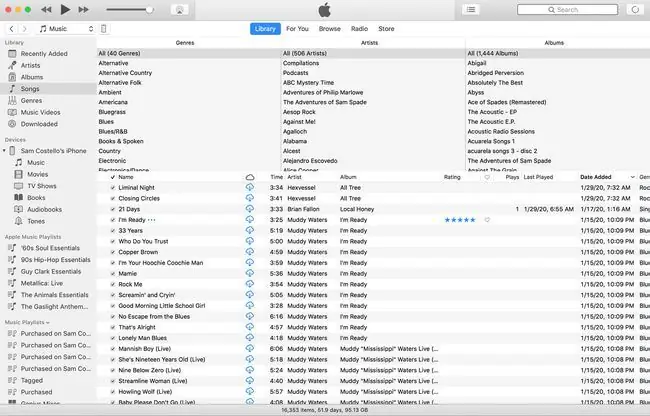
- Avaa iTunes ja etsi arvosteltava kappale.
-
Vie hiiren osoitin Song-näkymässä kappaleen vieressä olevan Rating-sarakkeen päälle ja napsauta pisteitä, jotka vastaavat määrä tähtiä, jotka haluat määrittää.
Jos Arviointi-sarake ei ole näkyvissä, siirry kohtaan View > Näytä näkymävaihtoehdot > tarkista Arviointi.
- Arviosi tallennetaan automaattisesti, mutta voit muuttaa sitä milloin haluat.
Miten valitset kappaleet suosikkikappaleiksi iTunesissa
Jos haluat lisätä kappaleen suosikkeihin iTunesissa, toimi seuraavasti:
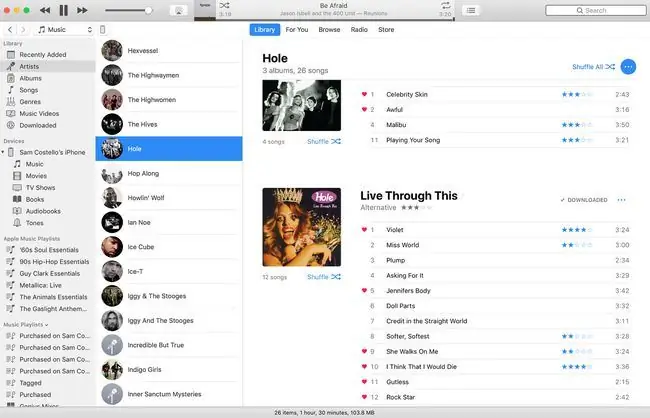
- Avaa iTunes ja etsi kappale, jonka haluat suosikiksi.
-
Se, mitä teet seuraavaksi, riippuu siitä, miten tarkastelet musiikkikirjastoasi:
- Klikkaa laulunäkymässä sydänkuvaketta sydänsarakkeessa. Olet lisännyt kappaleen suosikkeihin, kun sydänkuvake on täytetty.
- Vie hiiren osoitin artistinäkymässä kappaleen päälle ja napsauta sydänkuvaketta, kun se tulee näkyviin.
- Jos kappale soi, napsauta … kappaleen nimen vieressä ja napsauta sitten Rakkaus.
Aivan kuten iPhonessa, poistat kappaleen suosikkeista napsauttamalla sydäntä toisen kerran, jotta se näyttää tyhjältä.
Voit myös lisätä albumin suosikkeihin siirtymällä Albumi-näkymään, napsauttamalla albumia, napsauttamalla … ja napsauttamalla sittenRakkaus.






